Luminar Neo im heutigen Test hat sich voll und ganz der Bildbearbeitung mit Künstlicher Intelligenz verschrieben. Da das Thema derzeit in aller Munde ist, ist ein perfekter Zeitpunkt, mir die Software samt der beworbenen KI-Funktionen einmal etwas genauer anzusehen. Sind die Features wirklich ein Game Changer und heben das Programm von der Konkurrenz ab? Können wir mir Luminar Neo gar das perfekte Bild erschaffen?
Inhaltsverzeichnis
- Bildbearbeitung mit Künstlicher Intelligenz – was es bringt
- Was ist Luminar Neo?
- Was macht Luminar Neo anders?
- Wie nutzt Luminar Neo die Künstliche Intelligenz?
- Die spannendsten AI-Funktionen von Luminar Neo im Test
- Meine Meinung nach dem Luminar Neo Test
- Was kostet Luminar NEO und wie kann ich es möglichst günstig kaufen?
In diesem Artikel fokussiere ich mich auf den Nutzen der Künstlichen Intelligenz in der Bildbearbeitung. Dazu schaue ich mir exemplarisch die KI-Funktionen von Luminar Neo an und möchte einmal darstellen, welche Aufgaben sie übernehmen können und wie gut sie funktionieren. Es soll hier nicht darum gehen, das Programm in Gänze vorzustellen oder meine generelle Meinung zu Künstlicher Intelligenz in der Fotografie kundzutun. Freundlicherweise hat mir Skylum für den Test die Software und die Erweiterungen zur Verfügung gestellt, wofür ich mich an dieser Stelle herzlich bedanke.
Bildbearbeitung mit Künstlicher Intelligenz – was es bringt

Die Zukunftstechnologie KI hält in den letzten Jahren immer mehr Einzug in unser alltägliches Leben und so ist auch Künstliche Intelligenz in der Fotografie gerade eine echtes Hype-Thema. Vor allem Bildbearbeitung mit Künstlicher Intelligenz steht oft im Fokus und damit auch Programme wie Luminar Neo. Doch welchen Beitrag kann die KI hier konkret leisten, wie unterstützt sie uns Fotografen oder wie macht sie uns das Leben leichter?
Im Extremfall kann die Künstliche Intelligenz die Bildbearbeitung vollständig für uns übernehmen. RAW-Dateien werden dann quasi per Knopfdruck und ohne unser Zutun vollautomatisch für uns entwickelt. Das ist sicher für absolute Anfänger sehr bequem, dürfte aber ansonsten nur für die wenigsten Fotografen in Frage kommen, weil man dann ja jegliche Einflussmöglichkeiten aufs Endergebnis abgibt.
Die meisten Fotografen werden die Künstliche Intelligenz daher nur in einzelnen Prozessschritten der Bildbearbeitung einsetzen. Eine Automatisierung kann zum Beispiel bei mühsamen und lästigen Arbeiten wie der Sensorflecken-Entfernung viel Zeit sparen.
Auch kann die Künstliche Intelligenz die Bildbearbeitung verbessern, weil sie gerade bei Detailarbeiten genauere Ergebnisse als wir Menschen erzielt, zum Beispiel bei der selektiven Maskierung und Retusche von Objekten in unserem Bild.
Daneben kann die Künstliche Intelligenz in der Bildbearbeitung auch den Raum der kreativen Möglichkeiten erweitern, etwa durch Composings oder Augmented Reality, aber auch durch das kontextbasierte Hinzufügen künstlerischer Effekte und Looks.
Insgesamt ermöglicht die Künstliche Intelligenz bei der Bildbearbeitung, unsere Bilder schneller, effizienter und präziser zu entwickeln. Auch bedarf es dafür viel weniger Erfahrung in der Bildbearbeitung, um professionelle Ergebnisse zu erzielen. Zudem können wir mittels KI unser kreatives Spektrum erweitern. Ob man gerade letzteres gut findet, ist eine ganz andere Frage und muss jeder Fotograf für sich selbst entscheiden. In diesem Luminar Neo Test geht es darum, die Möglichkeiten aufzuzeigen.
Was ist Luminar Neo?
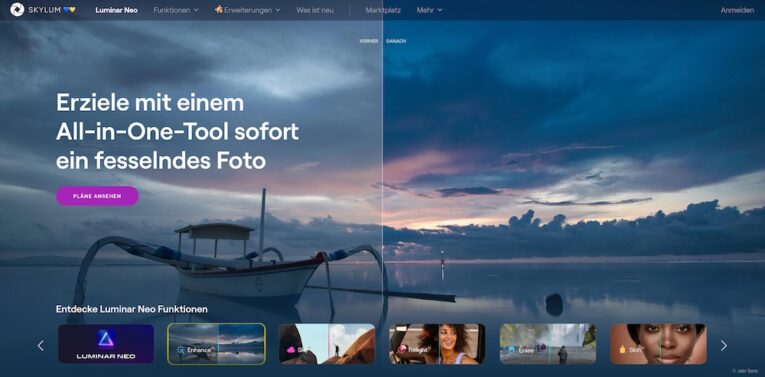
Luminar Neo ist eine Bildbearbeitungs-Software mit integriertem RAW-Konverter und Archivierungsfunktionen, die von Skylum entwickelt wird. Wie die meisten RAW-Konverter erlaubt auch Luminar Neo non-destruktive Bildbearbeitung. Das bedeutet, dass vorgenommene Veränderungen an Fotos jederzeit wieder rückgängig gemacht werden können. Luminar erblickte im Jahr 2016 das Licht der Fotowelt, ist also noch relativ jung. Zum Vergleich: Adobe Photoshop gibt es bereits seit 1990, Lightroom ist seit 2007 am Markt. Luminar kann sowohl eigenständig als auch als Plugin für Lightroom, Photoshop und Apple Photos genutzt werden.
Seit den Anfangstagen setzt Luminar explizit auf den Einsatz Künstlicher Intelligenz in Verbindung mit einem neuen, vereinfachten Ansatz bei der Bildbearbeitung. Wahrscheinlich ist das der Grund, warum das Programm schnell eine wachsende Fangemeinde fand und eine ernstzunehmende Konkurerrenz für den übermächtigen Rivalen Adobe mit seinen Platzhirschen Photoshop und Lightroom wurde. Für sein innovatives Userinterface wurde die aktuelle Version Luminar Neo sogar bei den renommierten Reddot Design und den TIPA Awards 2022 ausgezeichnet.
Was macht Luminar Neo anders?
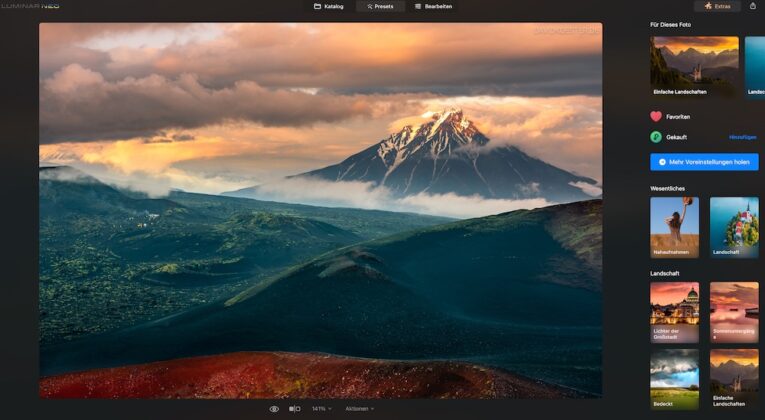
Das intuitive Bedienkonzept ist mir beim Luminar Neo Test bereits beim Programmstart aufgefallen. Beim Start erscheint eine aufgeräumte Benutzeroberfläche, die sich deutlich von dem unterscheidet, was man sonst von Bildbearbeitung gewöhnt ist. Direkt nach dem Laden eines Bildes werden verschiedene Vorlagen angeboten, zum Beispiel für Landschaften bei verschiedenen Lichtbedingungen, Makroaufnahmen oder Portraitfotos. Je nach Motiv werden dabei passende Presets vorgeschlagen, die dann bereits ein ganzes Set von fertigen Voreinstellungen enthalten. Im Prinzip genügt ein einziger Mausklick und die komplette Bearbeitung des Bildes ist in einer Sekunde erledigt.
Den meisten Fotografen dürfte das dann aber doch etwas zu puristisch sein und sie werden ins Modul „Bearbeiten“ gehen, um noch mehr Einfluss auf das Bildergebnis nehmen zu können. Auch hier setzt sich der vereinfachte Nutzeransatz fort. Zunächst gibt es übersichtliche fünf Bearbeitungsmenüs. Statt unzähligen Regeln und Kurven für die einzelnen Entwicklungsparameter, deren Sinn und Wirkung man erst einmal kennen und verstehen muss, stehen darin die gewünschten Bildergebnisse von verschiedenen Motiven bzw. Effekte und Aufgaben im Mittelpunkt.
So gibt zum Beispiel eigene Panels für Landschafts- und Portraitfotos oder für bestimmte Aufgaben wie die Entfernung von Sensorflecken, Staub und Leitungen über das Hinzufügen von Nebel, Sonnenstrahlen, dem Licht der Goldenen Stunde oder Looks wie dem Orton-Effekt bis hin zur Möglichkeit, Hautunreinheiten zu beseitigen oder die Figur eines Models zu verschlanken. Sämtliche Aufgaben kann ich dabei quasi per Mausklick oder Schieberegler erledigen lassen.
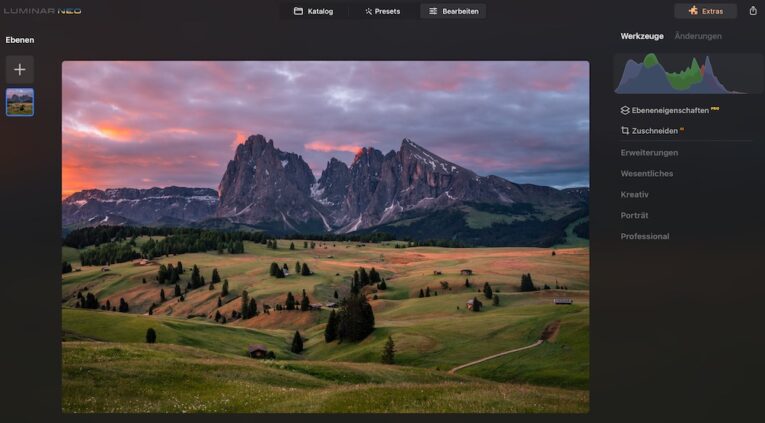
Man könnte also sagen: während bei der klassischen Bildbearbeitung der Weg das Ziel ist und viele Wege nach Rom führen, steht bei Luminar Neo ausschließlich das Endergebnis im Mittelpunkt. Der Anwender muss sich letztlich nicht weiter darum kümmern, wie man das gewünschte Ziel erreicht und welches der Weg ist, es genügt ein Mausklick.
Wer seine Bilder trotzdem lieber ganz klassisch und manuell wie etwa bei Lightroom bearbeiten und damit die Kontrolle über sein Bild behalten möchte, kann aber das auch tun. Unter dem Menüpunkt „Entwickeln“ verbirgt sich nämlich die übliche Palette von diversen Fotoparametern, die man auch von anderen RAW-Konvertern kennt. Hier kann man dann dezidiert seine Einstellungen vornehmen, zum Beispiel den Weißabgleich einstellen, mit Gradationskurven arbeiten, HSL-Farbparameter einstellen oder Objektiv- und Perspektivkorrekturen vornehmen.
Wie nutzt Luminar Neo die Künstliche Intelligenz?
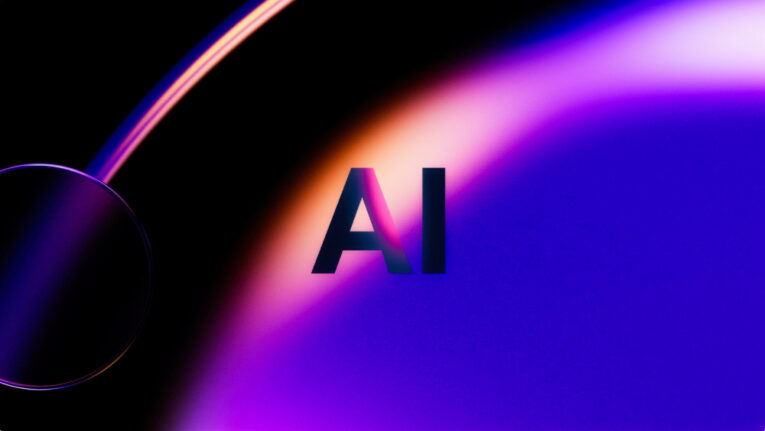
Luminar Neo nutzt die Künstliche Intelligenz durchgängig im ganzen Programm bzw. über den kompletten Entwicklungsworkflow. Dies ist mal mehr, mal weniger offensichtlich.
Die KI beginnt schon nach dem Importieren der Bilder zu arbeiten, indem die Software das Fotos analysiert und passende Presets vorschlägt. Im Bearbeitungsmenü zieht sich die KI-Nutzung durch alle Werkzeuge. Meist wirkt die KI dabei im Hintergrund, ohne das der Nutzer es direkt mitbekommt. Bei Anwendung der jeweiligen Werkzeuge wird das Foto im Hintergrund analysiert, zum Beispiel hinsichtlich vorhandener Motive, Texturen und Lichtwerten. Auf dieser Basis wird der jeweilige Effekt dann mittels KI passend zum Bild gesetzt, um authentische Ergebnisse zu erzielen. Ferner gibt es diverse Tools in der Werkzeugliste, die explizit KI-basiert und dann mit dem Zusatz „AI“ gekennzeichnet sind.
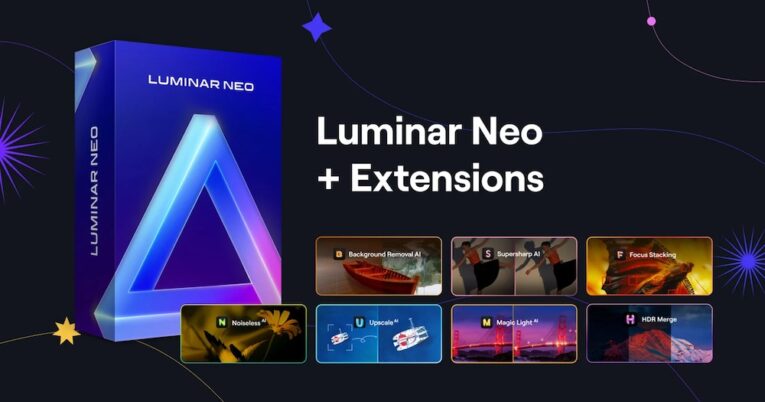
Zusätzlich zu den AI-Funktionen, die Luminar bereits an Bord hat, kann man sich AI-Erweiterungen herunterladen. Zur Verfügung stehen derzeit sieben verschiedene Extensions, weitere sind geplant. Man kann sie entweder einzeln oder als Paket und auch zusammen im Bundle mit Luminar Neo erwerben. Einmal installiert finden sich die Funktionen dann entweder in der Werkzeugleiste oder im Katalogmenü wieder, je nachdem wo sie im Prozess am meisten Sinn machen.
Die spannendsten AI-Funktionen von Luminar Neo im Test
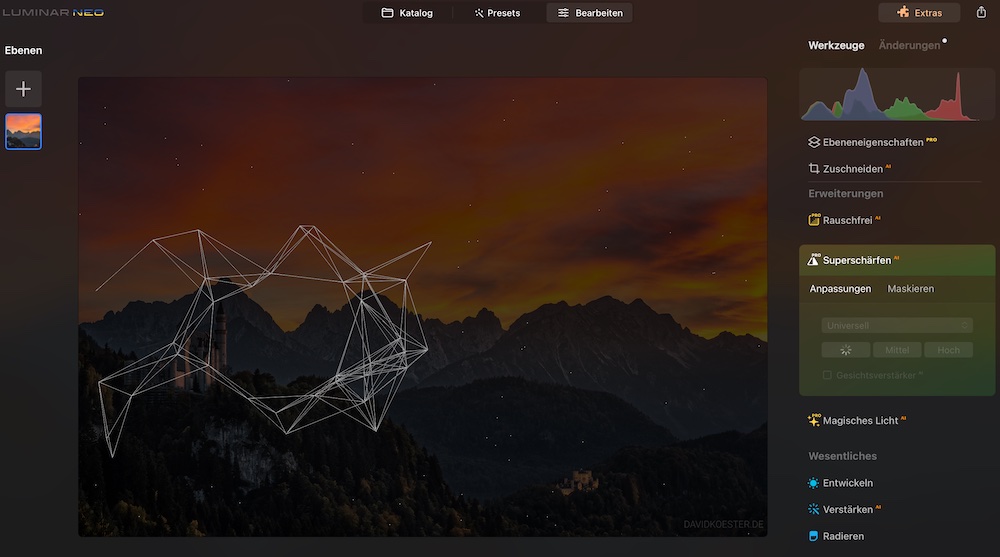
Jetzt möchte ich dir einmal eine Auswahl der interessantesten AI-Funktionen vorstellen, die ich beim Luminar Neo Test ausgiebig ausprobiert habe. An Hand meiner eigenen Fotos zeige ich dir, ob und wie gut diese funktionieren und welche kreativen Möglichkeiten sie dir bieten.
Presets AI


Zuerst probiere für den Luminar Neo Test die Presets aus, die dem Nutzer direkt nach dem Import seines Fotos angeboten werden. Sie enthalten jeweils ein ganzes Set von Voreinstellungen, welches sie KI-gesteuert auf ein Foto übertragen. Dazu bedarf es nur eines Klicks und fertig ist das bearbeitete Foto. Ich probiere es mit einem meiner unbearbeiteten Kanada Bilder aus. Da ich das Foto in der blauen Stunde aufgenommen habe, entscheide ich mich für den Vorlagen-Ordner „Sonnenuntergänge“ und das Preset „Hyperantrieb“. Das Ergebnis kann sich absolut sehen lassen und fügt dem Ausgangsbild eine deutliche Portion Drama, Farbigkeit und Ausstrahlung hinzu. Um dieses Bildergebnis manuell zu erzeugen, hätte ich duzende Einzelaktionen durchführen müssen und mit Sicherheit einige Zeit an der Entwicklung gesessen. All das entfällt nun dank der Ki.
Wem der KI-generierte Vorschlag dann vielleicht doch etwas zu viel des Guten ist, kann die Intensität per Schieberegler optional noch reduzieren. Das ist auch dann sehr nützlich, wenn die KI etwas zu rabiat gewirkt hat. Gerade beim Himmel und stark gesättigten Farben muss man dann aufpassen, dass es nicht zu Artefakten wie Color Banding (Farbausreißern) kommt, wie hier beim Testfoto. Wenn dem so ist, regelt man den Effekt einfach etwas nach unten, bis wieder alle Tonwerte vernünftig durchgezeichnet sind.
Maskieren AI
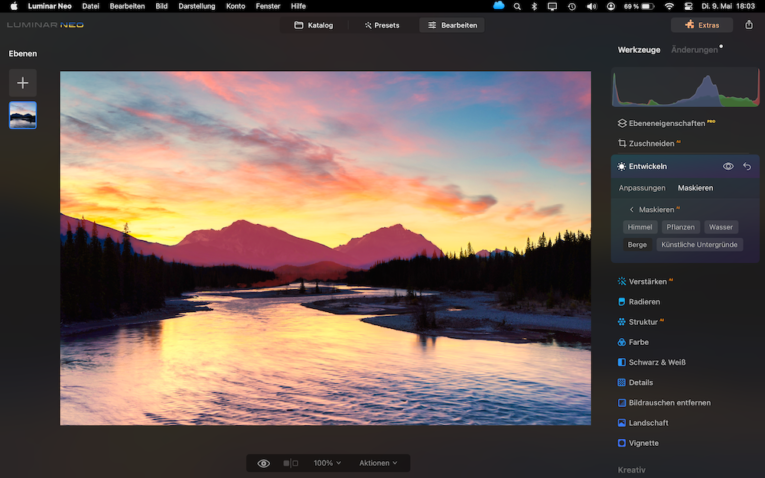
Die KI-basierte Maskierungsfunktion findet sich bei jedem einzelnen Werkzeug. So kann man den jeweiligen Effekt selektiv auf bestimmte Bildelemente wie zum Beispiel Himmel, Berge, Wasser, Pflanzen, Menschen, etc. anwenden. Um diese im Bild zu erkennen kommt die KI zum Einsatz und braucht dafür je nach Komplexität des Bildes einige Sekunden. Einmal erkannt, kann ich dann zum Beispiel wie im Bild oben nur die Berge gezielt bearbeiten, alle anderen Elemente im Bilden bleiben ausgespart. Diese Objekterkennung funktioniert recht präzise und spart damit jede Menge händische Frickelarbeit mit Pinseln und ähnlichen lokalen Werkzeugen.
Verstärken AI


Verstärken AI ist das erste Werkzeug in der Bearbeitungspalette. Es dient dazu, auf Basis einer KI-Analyse die Lichtqualität des Fotos schnell zu verbessern. Es beinhaltet zwei Teilfunktionen. Akzente AI vereint mehrere Regler wie Schatten, Spitzlichter, Kontrast, Tönung, Sättigung, Dynamik, Belichtung und Details in einer Funktion und wirkt global auf das ganze Bild. Himmel verstärken AI bezieht sich nomen est Omen nur auf den Himmel.
Himmel AI


Auf diese Funktion war ich beim Luminar Neo Test besonders gespannt. Mit dem Feature kann ich einfach einen Himmel austauschen, wenn mir das Original nicht gefällt, weil der Himmel zum Beispiel wolkenlos und langweilig oder einheitsgrau ist.
Der Clou dabei: Luminar tauscht nicht nur den Himmel an sich aus, sondern berechnet via KI auch die Belichtung des ganzen Bildes neu, um realistische Ergebnisse zu erzielen. Montiere ich also einen glutroten Morgenhimmel in mein Foto, werden auch die anderen Bildelement, zum Beispiel die Steine hier im Vordergrund, die Hütte am Seeufer oder die Berge im Hintergrund eingefärbt und die Helligkeit angepasst. Noch verrückter: in spiegelnde Oberflächen wie Seen oder Wellen werden sogar die Reflektionen des Himmels samt Wolken, Milchstraße, Vögeln oder was auch immer sich dort befindet hineingerendert. Zum meiner großen Überraschung funktioniert das bei den meisten Motiven auf Anhieb erstaunlich gut. Wenn die KI es doch mal nicht so ganz schafft, ein authentisches Ergebnis zu erzielen, kann man den Vorschlag auch noch anpassen, zum Beispiel die Horizontlinie verschieben oder die Stärke der Nachbelichtung steuern. Wirklich großes Kino!
Zur Verfügung steht eine Vorauswahl von Himmeln, von rot glühenden Wolken über sommerliche Schäfchenwolken bis hin zur nächtlichen Milchstraße. Um die Auswahl zu erhöhen, kann ich mir bei Luminar weitere Vorlagen kostenpflichtig herunterladen. Noch besser – ich kann auch eigene Fotos als Himmelsvorlagen anlegen.
Übrigens gibt es eine ähnliche Funktion auch in Photoshop, funktioniert dort aber bei weitem nicht so gut. Bei PS wird nämlich einfach nur der Himmel getauscht. Das führt dazu, dass die Bilder dann wenig realistisch aussehen. Klarer Punktsieg an Luminar an der Stelle.
Sonnenstrahlen AI


Auch dieses Feature finde ich ausgesprochen interessant. Wie es der Name schon sagt, kann ich damit Sonnenstrahlen bzw. Strahlenbüschel (God Rays) in einem Foto verbessern oder neu einfügen. Die KI ermittelt dabei an Hand der Bildanalyse zunächst das Aussehen der Sonnenstrahlen, von der Position über die Strahlenlänge und Intensität bis hin zur Farbigkeit. All diese Parameter kann ich aber auch manuell anpassen. Der Effekt ist wirklich sehr spektakulär und kann genutzt werden, um bei der Aufnahme weniger gut gelungene Sonnensterne oder Sonnenstrahlen zu pimpen oder sogar völlig neu hinzuzufügen. Bei diesem Bild aus dem Hochland Gran Canarias habe ich die durch den Dunst kaum sichtbaren Sonnenstrahlen damit verstärkt und noch mit dem AI-Effekt Goldene Stunde (siehe unten) kombiniert.
Radieren AI – Sensorflecken/Staub entfernen


Wer jemals Sensor- oder Staubflecken auf seinen Fotos entfernt hat, weiß, wie nervig und arbeitsaufwendig dies ist. Erst muss ich diese Spots aufwendig lokalisieren und dann dutzende Mal das friemelige Stempelwerkzeug bemühen. Dabei muss ich darauf achten, dass die Retusche nicht auffällt, ich also passende Areale zum Austauschen finde und auch wirklich alle störenden Flecken erwische. Eine echte Sysyphus-Arbeit. Bei Luminar Neo tätige ich im Menü Radieren einfach einen Klick und KI sei Dank sind in 2 Sekunden alle Flecken vollständig verschwunden. Das funktioniert perfekt und ist eine echte Arbeitserleichterung. Ich bin begeistert.
Radieren AI – Stromleitungen entfernen


Ebenfalls im Menü Radieren befindet sich eine weitere spannende Funktion. Hiermit kann man störende Stromleitungen aus Naturlandschaften oder urbanen Szenerien entfernen. Bei diesem Bild aus meiner Heimatstadt Halle nerven zum Beispiel die Oberleitungen der Straßenbahn, die man auch mit bedachter Bildkomposition nie aus dem Bild bekommt. Dank dieser Funktion nun kein Problem mehr. Ein Klick und wie von Zauberhand sind die häßlichen Leitungen verschwunden. Wirklich beeindruckend und eines meines Highlights beim Luminar Neo Test. Das Entfernen funktioniert immer dann wunderbar, wenn die Leitungen gegen einen recht homogenen Hintergrund wie hier den Himmel der blauen Stunde entfernt werden. Bei komplexeren Hintergründen bedarf es aber eventuell einiger Nacharbeit.
Atmosphäre AI


Hierbei handelt es sich um ein weiteres spannendes Feature, mit dem Naturaufnahmen Nebel hinzugefügt werden. Dabei können verschiedene Arten von Nebel (Hochnebel, Bodennebel, Dunst/Haze, etc.) simuliert werden sowie dessen Intensität und Tiefe eingestellt werden. Bei diesem Foto in Kanada habe ich vor Sonnenaufgang auf Morgennebel gehofft, den es hier oft gibt. Ich hatte aber Pech, auch beim dritten Versuch fand ich nur glasklare, trockene Luft und keinen Hauch von Nebel vor. Daher bemühe ich hier einmal exemplarisch die Funktion und finde, dass das durchaus gut aussieht.
Landschaft AI


Dieses Werkzeug eignet sich speziell für Landschaften und unterteilt sich in drei Unterfunktionen. Zum einen kann ich Dunst entfernen und damit das Bild knackiger machen. Zum anderen kann ich das Grün von Pflanzen verbessern und leuchtender machen. Zuletzt gibt es noch den Effekt Goldene Stunde, mit dem ich den speziellen, warmen Look dieser Fotozeit (kurz vor Sonnenuntergang bzw. kurz nach Sonnenaufgang) verstärken kann. Das macht immer dann Sinn, wenn die Goldene Stunde mal wieder nicht ganz so farbenfroh ausfällt wie vom Fotografen erhofft. Dann hilft mir das Feature, das vorhandene Licht der Goldenen Stunde zu verstärken. Für den Luminar Neo Test habe ich mal mit einem Bild von der Halbinsel Zingst Darß Fischland ausprobiert und es funktioniert ganz gut. Das Foto wirkt danach vor allem im Himmel und den Reflexionen deutlich wärmer, Gelb- und Orange-Töne selektiv verstärkt.
Magisches Licht (Erweiterung)


Hiermit kann man punktförmige Lichtquellen wie Straßenbeleuchtung, Laternen, Taschenlampen oder Autoscheinwerfer mit effektvollen Strahlen versehen. Deren Aussehen, z. B. der Radius des Leuchtscheins oder die Länge der Strahlen können eingestellt werden. Ich habe es einmal mit einem Selfie aus einer Vulkanhöhle auf Kamtschatka ausprobiert. Funktioniert perfekt und verleiht dem Fotos definitiv noch eine Prise mehr Charme.
HDR erstellen AI (Erweiterung)
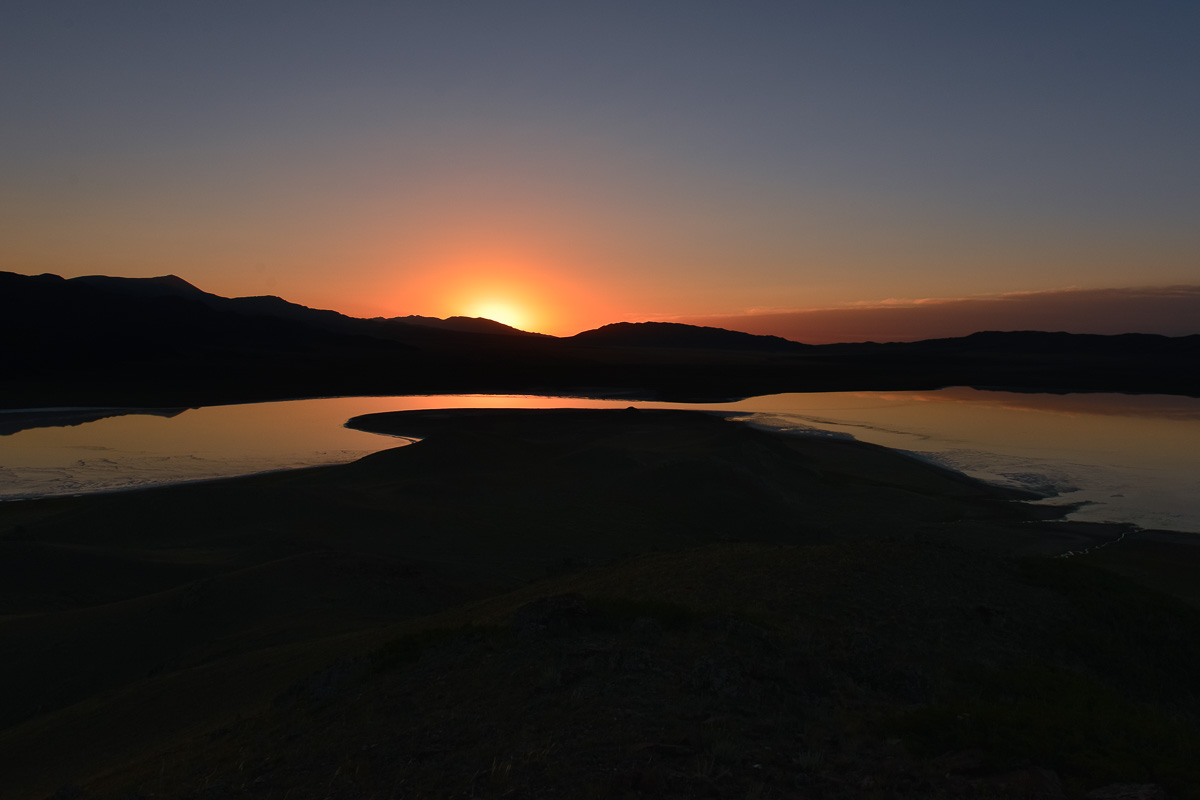

Hier kann aus einer Belichtungsreihe von bis zu 9 Aufnahmen ein hochdynamisches HDR-Bild (HDR = high dynamic range) erzeugen. Das ist immer dann sinnvoll, wenn ich starke Helligkeitsschwankungen im Bild habe, die der Kamerasensor nicht in einem Foto aufnehmen kann. Dies ist zum Beispiel regelmäßig bei Gegenlichtaufnahmen der Fall wie in diesem Bild aus Kasachstan oben.
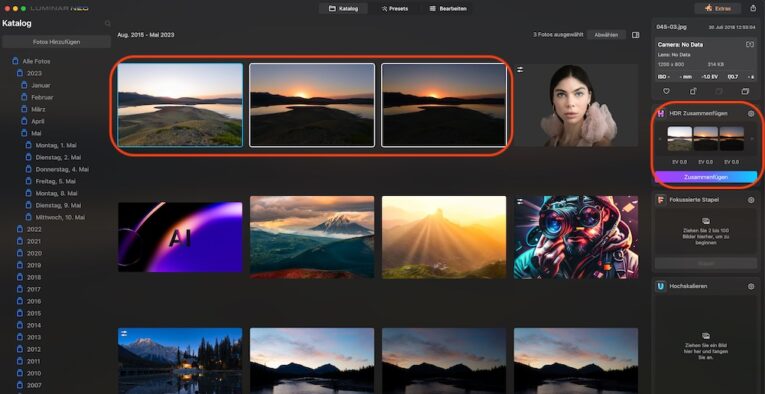
Das Plugin finde ich sinnvollerweise in der Katalog-Ansicht, wo ich die Fotos aus der Belichtungsreihe einfach markiere und in das HDR-Fenster ziehe. Sekunden später wird mir das zusammengesetzte Bild angezeigt, welches dann alle Belichtungswerte der Ausgangsfotos enthält, was ich auch am ausgewogeneren Histogramm erkennen kann. Somit erziele ich eine höhere Flexibilität und Qualität für die Weiterverarbeitung. Die HDR-Erzeugung funktioniert dabei problemlos. Allerdings fällt sie im Vergleich zur HDR-Funktion in Lightroom eher rudimentär aus, das heißt, ich habe keine große Möglichkeiten, das HDR-Rendering zu verändern. Gegenüber Lightroom ist es sicherlich auch ein Nachteil, dass ich diese Funktion hier als Extra-Plugin zukaufen muss, während sie bei Lightroom fest integriert ist.
Porträt mit Bokeh AI


Mit dieser Funktion kann man den Hintergrund unscharf machen, also einen Bokeh-Effekt erzeugen. Dies ist in erster Linie für Porträts gedacht, aber funktioniert natürlich auch bei anderen Motiven. Üblicherweise kommt der Effekt dann zum Einsatz, wenn der Hintergrund zu sehr vom Vordergrund ablenkt, weil man zuviel Tiefenschärfe im Bild hat. Dies war zum Beispiel bei den drei Kindern vor einer Jurte in Kirgistan der Fall. Hier konnte ich situations- und sprachbedingt nicht erst das lichtstarke Portraitmotiv herausholen oder die kleinen Nomaden weit genug von der Jurte platzieren. Dank der Funktion kann ich nun aber trotzdem einen offenblendigen Effekt simulieren. Die Stärke der Unschärfe kann dabei stufenlos eingestellt werden, was wunderbar funktioniert.
Hintergrund entfernen AI (Erweiterung)


Wie es der Name schon sagt, geht es hierbei darum, den Hintergrund zu entfernen, um so das Hauptmotiv, zum Beispiel ein Model freizustellen. Die KI-basierte Freistellung geschieht auf Knopfdruck und funktionierte im Luminar Neo Test nahezu perfekt. Ideal für Portraitaufnahmen, aber auch für andere Objekten wie Bäumen, Autos, etc. super anwendbar und sehr viel einfacher als bei Photoshop.
Ebeneneigenschaften AI


Das oben freigestellte Objekt kann dann wiederum mit anderem Hintergrund versehen werden, was mit dem Hinzufügen einer Ebene per Mausklick funktioniert. Dabei kann diverse Eigenschaften und Opazität der zusätzlichen Ebene anpassen und auch einstellen, dass das freigestellte Objekt passend zum Hintergrund nachbelichtet.
Rauschfrei AI (Erweiterung)


Hierbei handelt es sich um einen gegenüber der Standardfunktion im Programm erweiterten Entrauschfilter. Dieser soll vor allem den oft mit dem Entrauschen einhergehende Detailverlust mittels KI ausgleichen. Um die Funktion zu testen, habe ich einmal ein stark rauschendes Polarlichtfoto aus Grönland damit ausprobiert. Dieses habe ich aufgenommen bei extremen 12.800 ISO, denn es war stockfinster. Die Beseitigung von Luminanz- und Farbrauschen funktioniert soweit ganz gut, wenn auch nicht perfekt. Nach meiner persönlichen Einschätzung funktionieren die Denoise-Filter in Lightroom und Photoshop einen Ticken besser. Zum einen entfernen sie vor allem Farbrauschen effizienter und gleichzeitig bleiben mehr Details erhalten.
Weitere AI-Funktionen beim Luminar Neo Test – ein kurzer Überblick

Natürlich kann ich dir bei diesem Luminar Neo test nicht jede einzelne Funktion in aller Ausführlichkeit beleuchten, da der Beitrag sonst viel zu lang würde. Aber ich möchte ich dir noch einige weitere interessante KI-Features in aller Kürze vorstellen, die Luminar Neo mitbringt.
Bildkomposition AI
Das Werkzeug passt automatisch die Bildkomposition (zum Beispiel nach Drittel-Regel) und den Bildausschnitt des Fotos an. Auch ein schiefer Horizont wird gerade ausgerichtet. Daneben kann man manuell aber auch noch diverse andere Einstellungen vornehmen wie zum Beispiel das Bild spiegeln oder das Bild auf verschiedene Formate zuschneiden.
Struktur AI
Hiermit kann ich vor allem feine Details im Foto, zum Beispiel Felsstrukturen, durch die KI herausarbeiten und verstärken lassen. So ergibt sich ein knackigeres und detailreicheres Foto.
Neubelichtung AI
Bei dieser Funktion kann ich den Vordergrund und der Hintergrund getrennt voneinander belichten und farblich bearbeiten sowie Halos entfernen. Besonders praktisch für Gegenlichtaufnahmen mit hohem Dynamikumfang.
Haut AI
Hier kann ich bei Porträts Hautunreinheiten oder fettigen Glanz auf der Haut entfernen.
Gesicht AI
Hier kann ich das Gesicht von Models aufhübschen, wenn es denn nötig sein sollte. Unter anderem kann das Gesicht schlanker gemacht werden sowie Lippen und Augen angepasst werden, was im Luminar Neo Test auch perfekt funktioniert hat.
Körper AI
Hier kann ich bei der Figur eines Models tricksen und dieses schlanker machen oder sogar den Bauchumfang reduzieren. Sollte ich vielleicht einmal bei meinen Selfies ausprobieren..
Fokusstacking AI (Erweiterung)
Hier kann man bis zu hundert Fotos mit verschiedenen Fokuspunkten (Fokusreihen) übereinanderlegen und damit eine besonders hohe Tiefenschärfe erreichen. Besonders nützlich überall dort, wo man auf Grund des geringen Aufnahmeabstands nur eine geringe Tiefenschärfe erzielt, zum Beispiel in der Makrofotografie. Für Schärfefanatiker aber auch einsetzbar bei Landschaftsbildern mit sehr nahem Vordergrund oder wenn man keine Lust hat, auf die Hyperfokale Distanz zu achten oder diese nicht einhalten kann. Spezialsoftware wie Helicon ist damit nicht mehr notwendig.
Upscale AI (Erweiterung)
Die Funktion dient dazu, Bilder mittels KI-Algorithmen zu vergrößern, ohne dabei Schärfe- und Detailverluste zu erleiden, die normalerweise entstehen würden. Dazu werden die bei der Vergrößerung zwangsläufig entstehenden Leerräume zwischen den vorhandenen Pixeln mittels weiteren KI-Pixeln aufgefüllt (interpoliert). Sehr praktisch für großformatige Drucke oder Fotos aus Kameras mit kleinerer Auflösung oder bei alten Bildern.
Superscharf AI (Erweiterung)
Hiermit kann man störende Verwacklungs- und Bewegungsunschärfen im Nachhinein beseitigen, die immer dann entstehen, wenn die Belichtungszeit zu lang war. Praktisch zum Beispiel, wenn das Kind auf dem Urlaubsfoto mal wieder nicht still gehalten hat oder die Möwe zu schnell durchs Bild geflogen ist. Allerdings geht die Schärfung hier für meinen Geschmack bisweilen zu rabiat vor, was dazu führen kann, dass die Bilder unnatürlich wirken.
Meine Meinung nach dem Luminar Neo Test
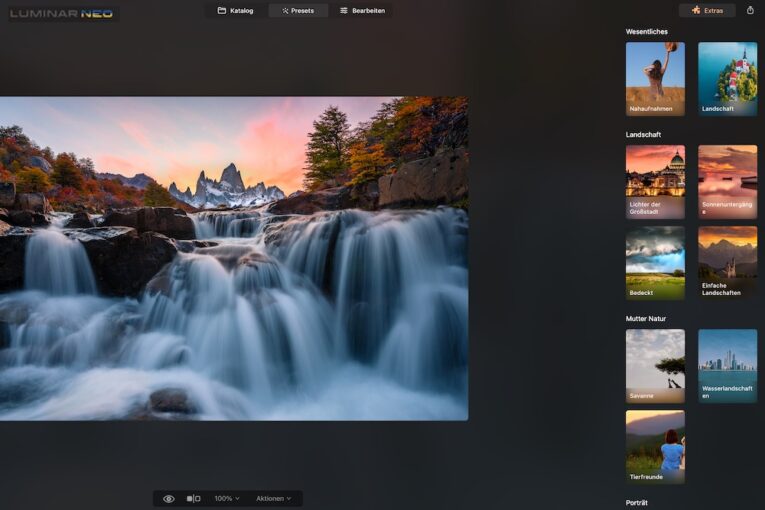
Nachdem ich nun einige Stunden mit dem Luminar Neo Test verbracht und das Programm ausgiebig getestet habe, ist es Zeit für ein Fazit: Ja, ich bin durchaus angetan und finde die Software sehr interessant. Speziell die gut bis perfekt funktionierenden AI-Funktionen begeistern mich. Diese findet man meines Wissens in dieser Form in keiner anderen EBV-Software und sie sind damit ein echtes Alleinstellungsmerkmal.
Durch die kontinuierlichen Updates verfügt die Software mittlerweile auch über einen beachtlichen Funktionsumfang. Auch die Performance ist mittlerweile recht gut, alles läuft flüssig auf meinem MacBook Air (M1, 16 GB RAM). Damit ist Luminar mittlerweile auch konkurrenzfähig zu den Wettbewerbern. Einzelne Features sind allerdings noch ausbaufähig. So funktionieren etwa die Schärfe- und Entrauschfilter nur bedingt gut und schlechter als zum Beispiel bei Lightroom. Hier ist noch Luft nach oben.
Das intuitive Bedienkonzept ermöglicht es auch Anfängern in der Bildbearbeitung ohne größere Vorkenntnisse und Einarbeitung schnell respektable Ergebnisse zu erzielen. Damit eignet sich Luminar Neo vor allem für Fotografen, die noch nicht so viel Erfahrung mit der Bildbearbeitung oder gar keine Lust haben, sich tiefer in die Materie einzuarbeiten.
Aber auch erfahrenere Anwender profitieren. Sie können sonst arbeits- und zeitaufwendige Arbeitsschritte in Sekunden erledigen. Zudem kann man mit Luminar Neo Bildmanipulationen vornehmen, die man so mit z. B. Lightroom gar nicht umsetzen könnte. Man erweitert also seinen kreativen Raum der Möglichkeiten.
Dabei ist es von Vorteil, dass Luminar Neo sowohl als eigenständiges Programm aber wahlweise eben auch als Plugin für Photoshop oder Lightroom genutzt werden kann. So kann man kann Fotos in seiner gewohnten Software bearbeiten und dann nur für den speziellen Anwendungsfall an Luminar Neo übergeben. Nach Ausführen der Aktion arbeitet man dann nahtlos wieder in seiner Hauptsoftware weiter und kann so seinen gewohnten Workflow beibehalten.
Als Profifotograf werde ich Luminar Neo ergänzend einsetzen und es gezielt für Aufgaben nutzen, die ich mit Lightroom gar nicht oder nur mit deutlichem Mehraufwand umsetzen könnte. Das ist zum Beispiel der Fall, wenn ich nur Sensorflecken oder den Hintergrund entfernen oder Sonnensterne verbessern möchte. Im Ergebnis kann ich Luminar Neo auf jeden Fall guten Gewissens weiterempfehlen.
Eine persönliche Anmerkung unabhängig vom Luminar Neo Test

Nach der Veröffentlichung von Luminar Neo im letzten Jahr las man häufiger die Kritik, dass die Software noch nicht wirklich final war und einige grundsätzliche Funktionen fehlten. So gab es zum Beispiel kein Histogramm oder eine einfache Vor-Zurück-Funktion fehlte. Das war mir beim ersten Test ebenfalls aufgefallen.
Was dabei vielen Usern wahrscheinlich nicht bewusst ist: Skylum Software ist ein Unternehmen mit Hauptsitz in Kiew und damit direkt vom furchtbaren Krieg in der Ukraine betroffen. Auf wenn man zwischenzeitlich den administrativen Hauptsitz nach New York verlegt hat, kommt ein Großteil der Entwickler aus der Ukraine. Wer mehr darüber erfahren möchte, dem empfehle ich das sehr berührende Statement des Skylum-Teams zu dieser schlimmen Situation. Mich persönlich beeindruckt es sehr, dass Skylum trotz der denkbar widrigen Bedingungen nicht aufgibt, sondern versucht, weiterzumachen. Ich persönlich habe einen riesengroßen Respekt davor und ziehe meinen Hut vor dem Luminar-Team.
Davon abgesehen, wird das Programm permanent weiterentwickelt, letzte Woche ist bereits das neunte Update in weniger als einem Jahr veröffentlicht worden. Und auch andere Softwarehersteller wie Adobe liefern bekanntlich nicht immer ganz perfekte Tools ab und verbessern diese dann sukzessive.
Was kostet Luminar NEO und wie kann ich es möglichst günstig kaufen?
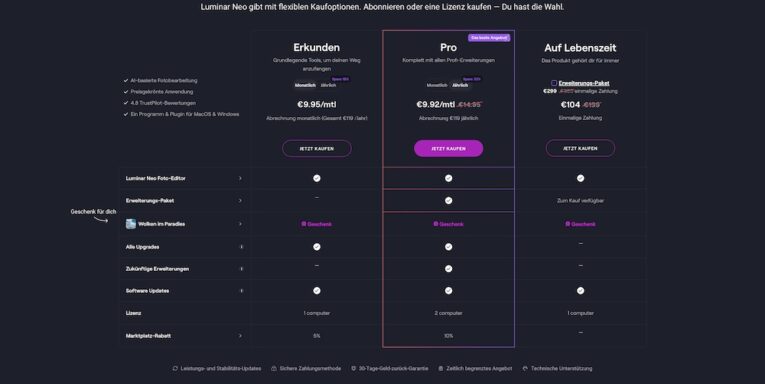
Was viele Nutzer auch an Luminar mögen, ist die Tatsache, dass es nicht unbedingt eines Abonnements bedarf. Eine monatliche oder jährliche Abo-Option gibt es zwar, genauso kann man aber die Software auch einmalig kaufen.
Grundsätzlich liegt der Einmalpreis für die lebenslange Lizenz bei 199 € auf der Herstellerseite, was ich einen fairen Preis finde. Wem das dennoch zu teuer ist, der bestellt einfach über meinen Partnerlink* und verwendet gleichzeitig meinen Rabatt-Gutschein. Dazu bitte bei der Bestellung einfach DK10 eingeben.
So erhältst du derzeit (Mai 2023) 50 € Rabatt und zusätzliche 10% darauf mit meinem Rabattcode. Du und bekommst also die Vollversion für 134 € statt für 199 €, sparst also insgesamt rund 65 €. Nachteil beim Einmalkauf: die Erweiterungen für zusätzliche AI-Funktionen (siehe oben) müssen bei Bedarf zusätzlich erworben werden, entweder zusammen im Paket für 299 € oder einzeln für je 49 €. Aber auch hier kannst du wieder die Rabatte von mir einlösen.
Wer an diesen Erweiterungen interessiert ist und nicht auf einen Schlag soviel ausgeben mag, sollte dann vielleicht doch besser ein Pro-Abo erwägen. Das kostet monatlich regulär 14,95 € (bei jährlicher Zählweise) und inkludiert dann sämtliche aktuelle und zukünftige Erweiterungen. Über meinen Link und mit dem Rabattcode DK 10kannst du es ebenfalls rabattiert und zwar für 8,93 € erhalten, sparst also über 6 € im Monat.
* Hinweis: hierbei handelt es sich um einen sogenannten Affiliate-Link. Das bedeutet, dass ich einen kleine Provision bekomme, wenn du über diesen Link bestellst. Für dich wird dadurch das Produkt nicht teurer, im Gegenteil sparst du wie oben beschrieben. Gleichzeitig unterstützt du meine Arbeit und diese Webseite.

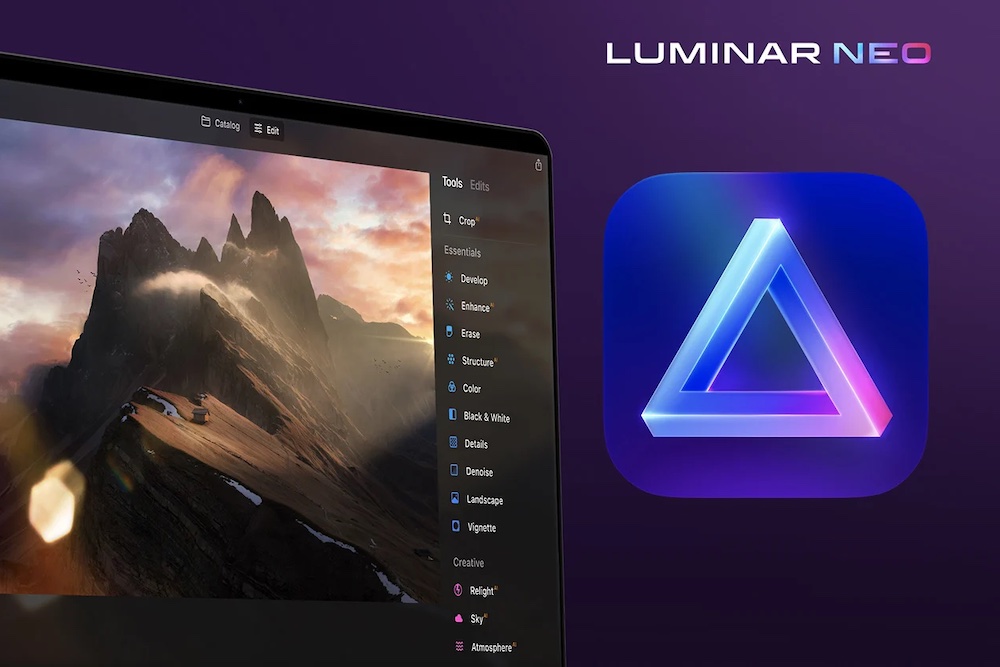
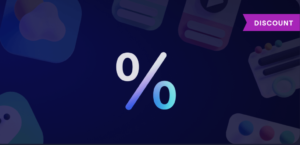






Supergute Vorstellung, danke dafür! 🙏 Hatte Luminar gar nicht so richtig auf dem Schirm, weil ich immer dachte ist nur Spielerei.. muss ich mir jetzt mal ansehen.